怎么设置图片打开方式是照片查看器 win10 如何设置默认的图片查看程序
更新时间:2024-02-17 13:06:07作者:yang
在Windows 10操作系统中,当我们双击打开一张图片时,默认情况下会由系统自动选择一个程序进行图片的预览与查看,有时候我们可能希望使用自己指定的图片查看器来打开图片,以满足个性化的需求。而如何设置图片的打开方式成为了一个备受关注的问题。在本文中我们将探讨如何在Windows 10中设置默认的图片查看程序,从而充分发挥个人的喜好和习惯。
方法如下:
1.首先,打开电脑在搜索框中输入 控制面板,在弹出的选项中点击 控制面板 项,或者在开始菜单中找到控制面板打开
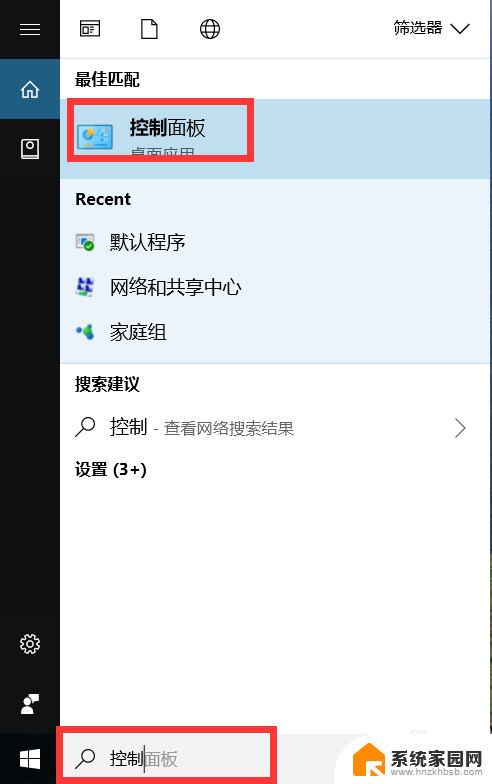
2.在控制面板页面,点击 默认程序 这一项
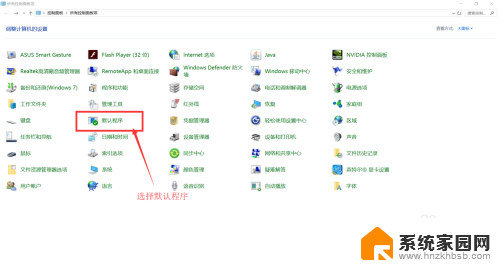
3.进入页面之后,点击 设置默认程序 项
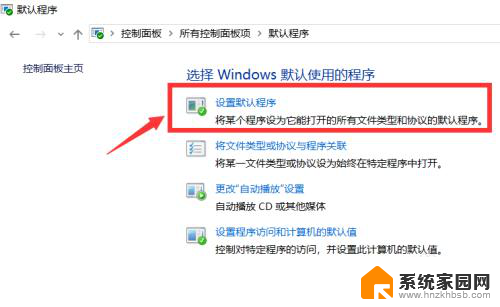
4.在默认程序项下,找到照片查看器,可以看到现在使用的查看器
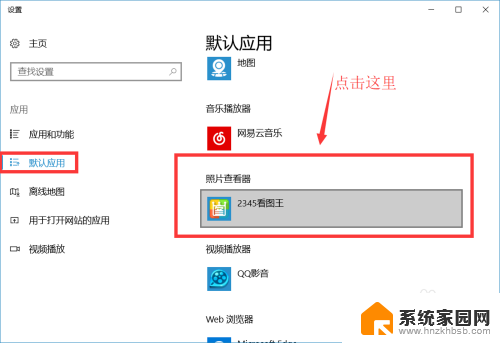
5.点击下方查看工具项,也就是现在默认的打开程序。弹出能被设置为默认的程序。选择其中一个
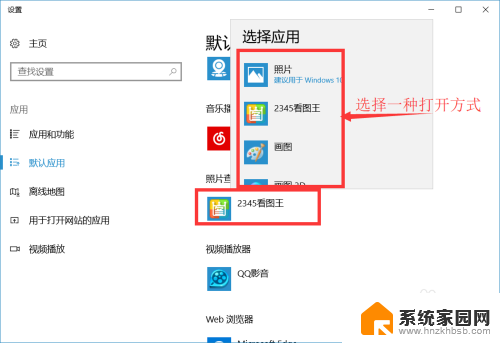
6.等待系统修改完成,现在就可以看到我们设置的新的默认打开程序了。
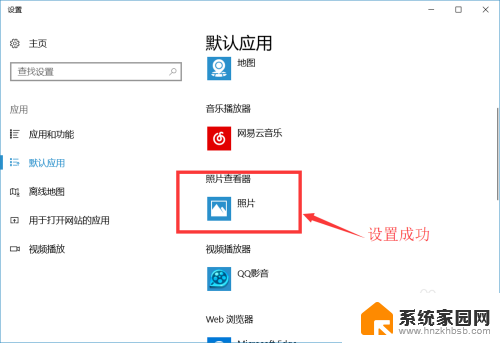
以上是如何将图片打开方式设置为照片查看器的全部内容,如果您遇到相同问题,可以参考本文中介绍的步骤进行修复,希望对大家有所帮助。
怎么设置图片打开方式是照片查看器 win10 如何设置默认的图片查看程序相关教程
- win10更改图片查看器 win10如何设置默认的windows照片查看器
- Win10系统如何设置照片查看器为默认打开方式
- win10看图软件在哪里 win10照片查看器默认应用设置教程
- win10怎么默认图片打开方式 Win10如何设置默认的图片打开程序
- win10怎么设置图片打开默认方式 win10电脑如何设置图片的默认打开方式
- window10图片查看器无法显示 Windows照片查看器无法识别此图片
- win10的图片查看器 怎样在win10中找回丢失的自带照片查看器
- win10用照片查看图片反应慢 win10照片查看速度慢怎么解决
- win10怎么没有照片查看器 win10自带的Windows照片查看器怎么找回
- win10默认图片 如何在win10系统中更改图片的默认打开方式
- 电脑网络连上但是不能上网 Win10连接网络显示无法连接但能上网的解决方法
- win10无线网密码怎么看 Win10系统如何查看已连接WiFi密码
- win10开始屏幕图标点击没反应 电脑桌面图标点击无反应
- 蓝牙耳机如何配对电脑 win10笔记本电脑蓝牙耳机配对方法
- win10如何打开windows update 怎样设置win10自动更新功能
- 需要系统管理员权限才能删除 Win10删除文件需要管理员权限怎么办
win10系统教程推荐
- 1 win10和win7怎样共享文件夹 Win10局域网共享问题彻底解决方法
- 2 win10设置桌面图标显示 win10桌面图标显示不全
- 3 电脑怎么看fps值 Win10怎么打开游戏fps显示
- 4 笔记本电脑声音驱动 Win10声卡驱动丢失怎么办
- 5 windows查看激活时间 win10系统激活时间怎么看
- 6 点键盘出现各种窗口 如何解决Win10按键盘弹出意外窗口问题
- 7 电脑屏保在哪里调整 Win10屏保设置教程
- 8 电脑连接外部显示器设置 win10笔记本连接外置显示器方法
- 9 win10右键开始菜单没反应 win10开始按钮右键点击没有反应怎么修复
- 10 win10添加中文简体美式键盘 Win10中文输入法添加美式键盘步骤